Рабочее место кассира-операциониста
Касса-онлайн в программе Инфо-Бухгалтер 10
Программа Инфо-Бухгалтер 10 позволяет формировать, печатать и передавать онлайн-чеки в соответствии с Федеральным законом 54-ФЗ "О применении ККТ".
В программе Инфо-Бухгалтер реализованы следующие варианты работы кассира-операциониста:
- Формирование списка номенклатуры с помощью сканера штрихкодов, заполненных в справочнике номенклатуры.
- Извлечение списка номенклатуры из уже введенных складских операций: счета, заказа или накладной.
С 2017 года в связи с появлением новых требований к контрольно-кассовой технике (ККТ), пользователи ККТ должны напрямую отчитываться перед ФНС в режиме реального времени.
Утвержденный порядок обязывает использовать новые кассовые аппараты с установленным фискальным накопителем и подключением к сети Интернет.
Сразу после продажи касса отправляет электронный чек на сервер оператора фискальных данных (ОФД) для его дальнейшей отправки в ФНС.
Онлайн-касса - это кассовый аппарат, отвечающий новым требованиям:
- Печать всех необходимых реквизитов на чеке (указаны ниже) вместе с QR-кодом (двумерный штрихкод).
- Отправка электронных копий чеков оператору фискальных данных (ОФД) и покупателям.
- Наличие встроенного в корпус фискального накопителя
Программа Инфо-Бухгалтер поддерживает онлайн-кассы следующих производителей:
В соответствии с требованием Федерального закона 54-ФЗ, программа Инфо-Бухгалтер позволяет заполнить обязательные реквизиты кассового чека:
- Признак расчета (приход или расход)
- Дата, время и место осуществления расчета
- Информация о налоговой системе продавца
- Номенклатура товаров (услуг)
- Сумма расчета с отдельным указанием ставки и размера НДС
- Форма расчета (наличные и/или электронный платеж)
- Заводской номер фискального накопителя
- Регистрационный номер ККТ
- Адрес сайта ОФД
- Фискальный признак документа
- Порядковый номер фискального документа
- Номер смены
- Фискальный признак сообщения
- Номер телефона или email покупателя, если покупатель захотел получить чек на e-mail или по смс
- QR-код (является дополнительной проверкой подлинности чека, содержит в себе информацию о чеке (дата и время совершения платежа покупателем, номер фискального документа, признак платежа, сумма по чеку, номер накопителя, присвоенный на заводе, фискальный признак))
Для работы с кассой-онлайн в первую очередь требуется получение в отедел продаж или в дилерском отделе (тел. 8-495-280-08-36) ключевого файла с активированным блоком Касса-онлайн (возможно для базовой и профессиональной версии):

После получения ключевого файла с лицензией и размещением его в рабочей папке или папке платформы, необходимо перезапустить программу (для локальной версии) и перезапустить сервер Инфо-Бухгалтер 10 (для сетевой версии).
После этого рабочее место кассира-операциониста доступно в программе по следующему пути:
Операции-Денежные средства - 4.1. Рабочее место кассира-операциониста (IV.4.1)
При первом запуске программы необходимо выбрать производителя кассового аппарата:
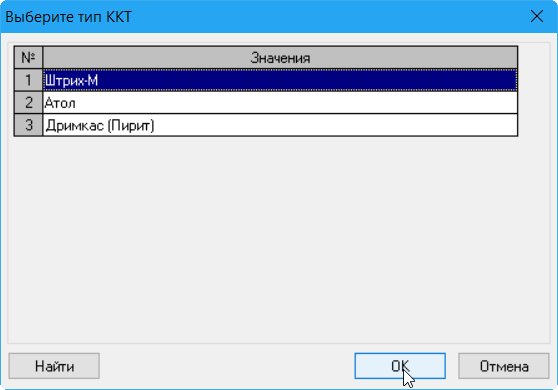
В программе Инфо-Бухгалтер поддерживаются три наиболее популярных и распространенных производителя ККМ. После выбора типы кассы следует окно подключения к кассе (в данном случае производителя Штрих-М):

В появившемся окне необходимо указать пароль (по умолчанию от 1 до 30 для 30 предустановленных кассиров, причем 29 — Администратор, а 30 — Системный администратор). Подключение может быть как локальное (через COM-порт), так и удаленное (TCP-сокет) при использовании USB-кабеля для отправки данных в ОФД — через RNDIS соединение.
Также указывается порт, который может быть выбран из имеющихся в системе:
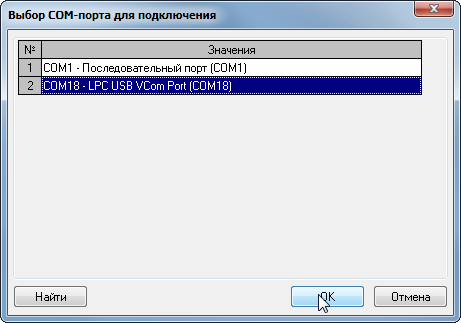
В случае успешного подключения в предыдущий раз, включена опция Автоподкл (автоподключение).
При нажатии на кнопку "Поиск" будет произведен поиск ККМ на доступных в системе COM-портах.
После успешного подключения к кассе-онлайн будет выведено рабочее место кассира-операциониста:
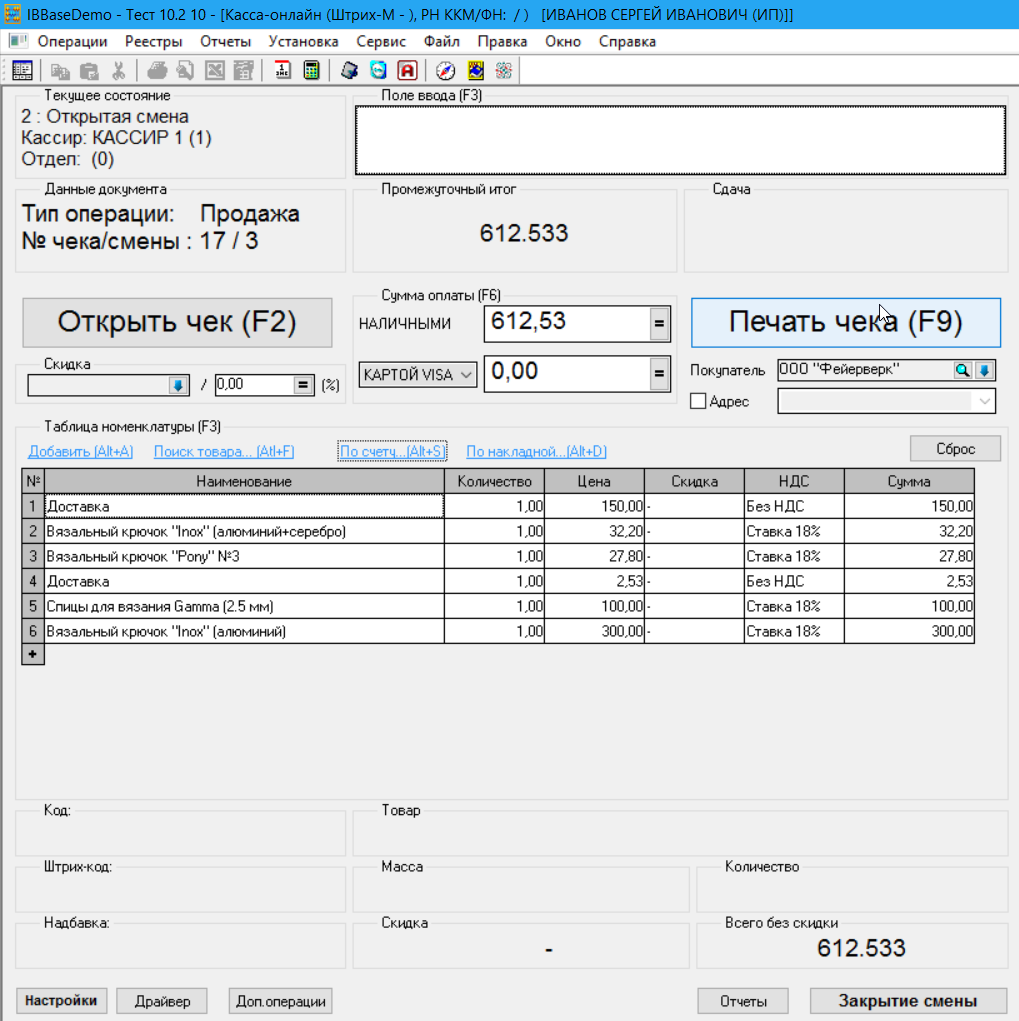
В верхней части окна располагается информация о текущем кассире, отделе, текущем состоянии ККМ, данных документа (тип операции, номер чека и смены). В поле ввода можно производить поиск номенклатуры по штрих-коду, ввод количества, поиск контрагента по штрих-коду (постоянного покупателя).
Ниже идут кнопки открытия чека, ввода номенклатуры в таблице, ввода суммы оплаты (как наличной, так и безналичной, причем сумма безналичного расчета не может быть больше суммы чека) и печать чека с возможностью отправки электронной копии чека покупателю, если это необходимо (на адрес электронной почты или телефон).
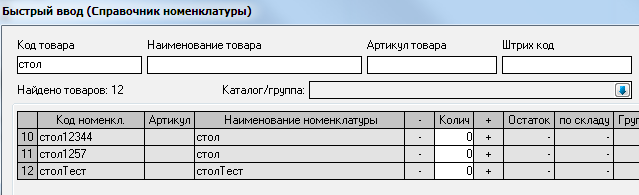
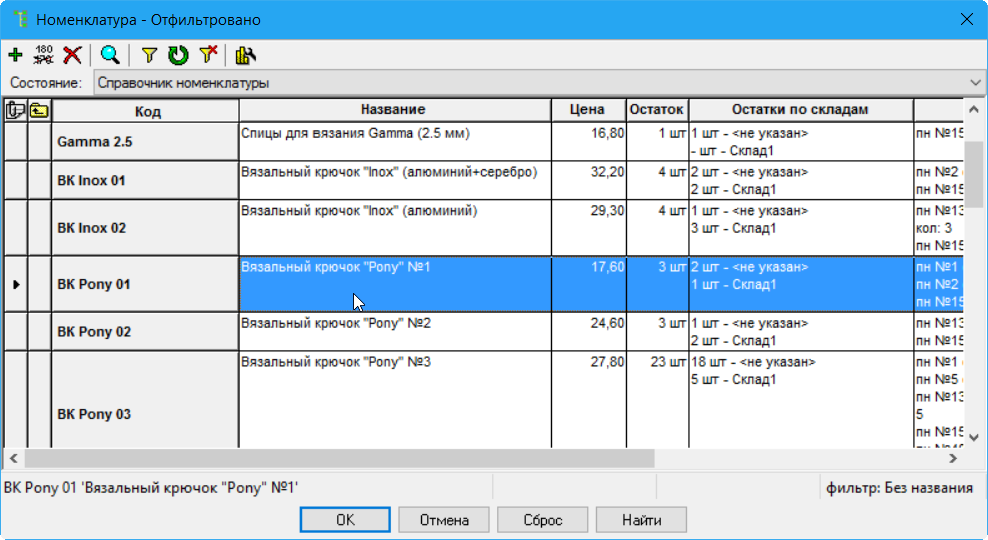
Номенклатуру можно вводить вручную (по кнопке «+» или ссылке Добавить (Alt+A)), можно использовать быстрый поиск номенклатуры (Поиск товара (Alt+F)), либо загрузить ее из введенных в складской журнал счетов или накладных.
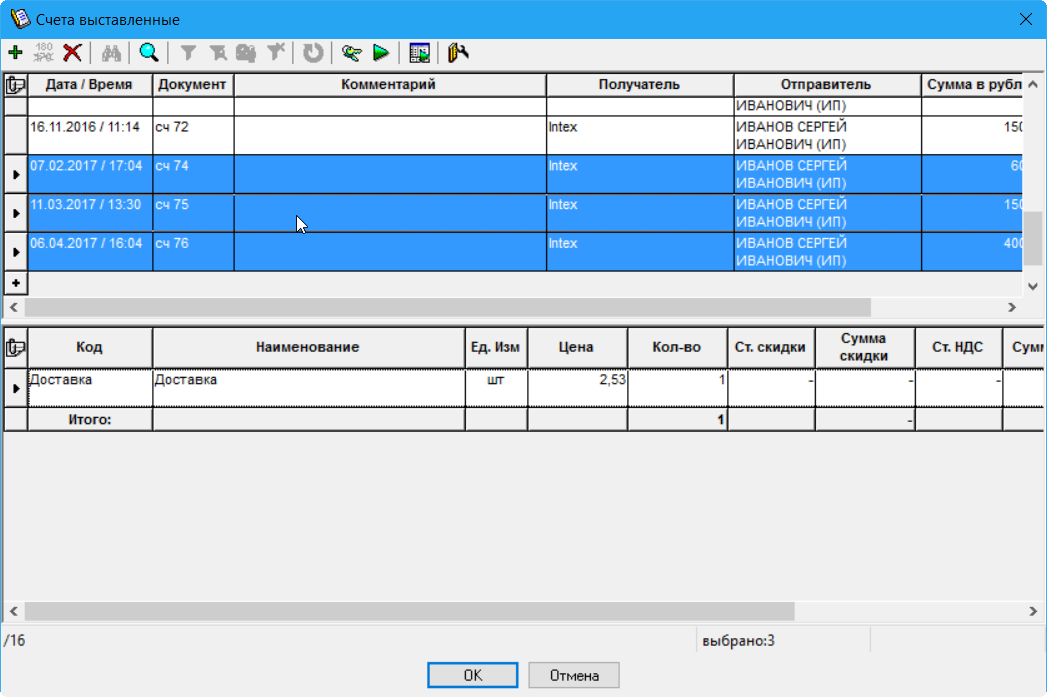
Заполнение штрих-кодов производится в карточке номенклатуры, карточке контрагента и настройках блока Склад:
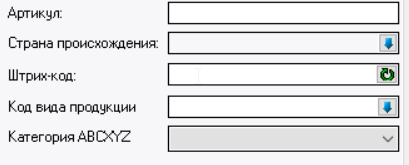

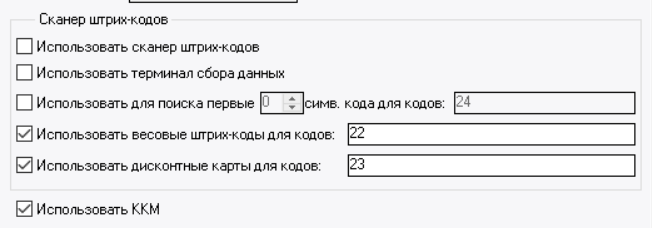
В нижней части окна выводится информация по последней добавленной позиции номенклатуры, а также доступны кнопки настройки ККМ, смены текущего типа операции (продажа/покупка/возврат), смены текущего режима (закрытие смены), ввод доп.операций и печати отчетов.
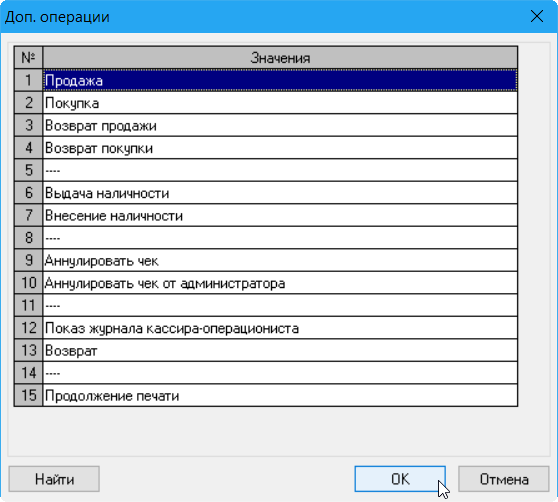
При нажатии на кнопку Настройки выводятся различные параметры ККМ:
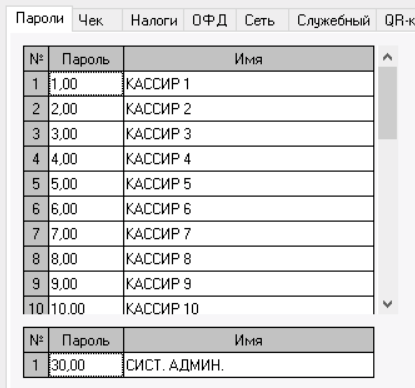
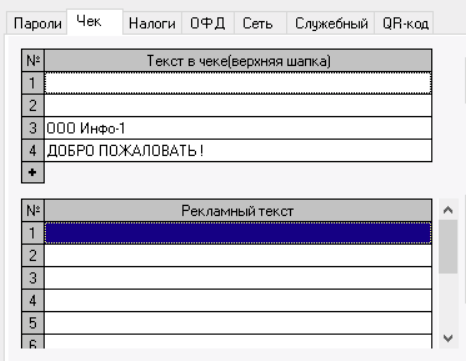
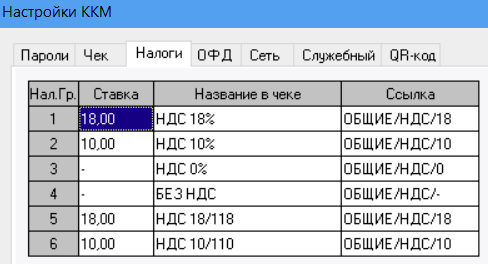

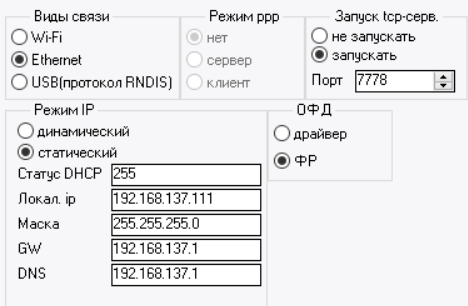
При нажатии на кнопку Драйвер будет вызвано окно работы с родным драйвером от производителя кассы:
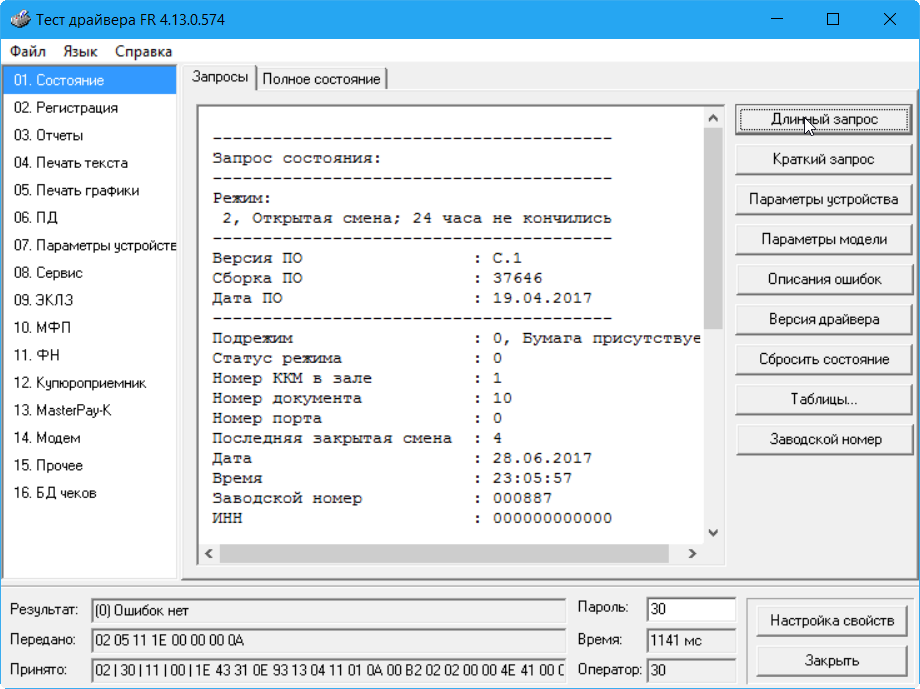
- 10244 просмотра
 Инфо-Бухгалтер ®
Инфо-Бухгалтер ®